win10正式版腾讯视频无法打开解决方法
想要在win10正式版系统中观看影视的用户,安装腾讯视频程序是一件非常有必要的操作,有些用户也会选择其它视频程序,不过近日有用户想要打开win10正式版系统中的腾讯视频时却总是无法打开,对此应该怎么解决呢?下面小编就来教大家win10正式版腾讯视频无法打开解决方法。
具体方法:
方法一、
1、自己下载的腾讯视频客户端实在官网下载,应该不会有什么问题,系统安装几天,网速都正常,是不是系统升级了什么补丁以后导致呢,在开始菜单上,点击右键,选择控制面板打开进入,如图所示,点击这里的控制面板打开进入;
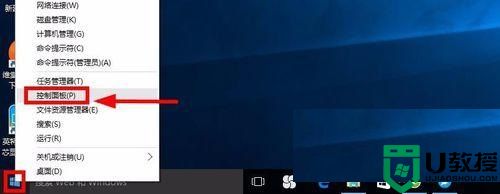
2、控制面板中,打开这里的卸载程序进入;
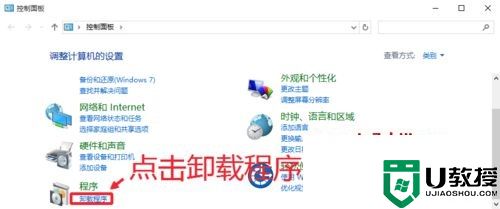
3、程序和功能窗口中,点击左侧这里的查看已安装的更新选项;
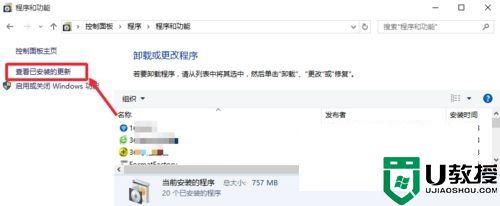
4、查找更新补丁KB3132372,这是微软最新的一个修复Adobe Flash Player里的安全漏洞的一个补丁更新。我们找到后,点击卸载这个补丁,如图所示,找到后卸载;
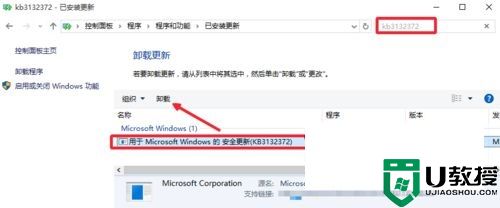
5、卸载以后,发现运行腾讯视频客户端没有了以前的问题,原因未知。
方法二、
1、如果上面方法无法处理,可以试试介绍的第二种方法,有可能是目前腾讯视频客户端对Windows10的兼容性导致的问题,在腾讯视频上点击右键选属性打开;
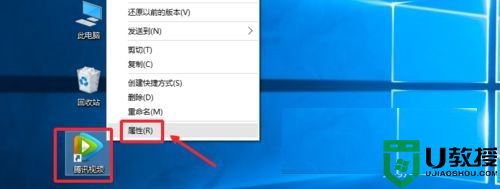
2、属性窗口中,我们选择兼容性,以兼容模式运行程序试试。
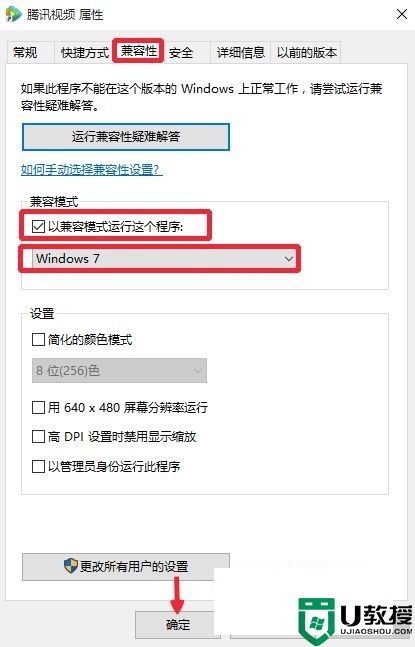
以上就是关于win10正式版腾讯视频无法打开解决方法了,有遇到这种情况的用户可以按照小编的方法来进行解决,希望能够帮助到大家。

